Windows 10 Build 17661, Fast Ring'de mevcuttur
Microsoft, Windows 10 Insider Preview Build 17650'yi "Redstone 5" dalından Fast Ring'deki Windows Insider'lara yayınlıyor. Bu sürüm, bir dizi iyileştirme ve yeni özellik ile birlikte gelir.
İşte bu sürümdeki yenilikler.
Modern bir kırpma deneyimi
Bugün, snipping deneyimlerimizi birleştirmeye yönelik ilk adımı atıyoruz. Yeni modern ekran görüntüsü alma deneyimi, ekranınızda gördüklerinizi zahmetsizce yakalamanıza ve açıklama eklemenize yardımcı olmak için burada. Bunun üzerinde çalışırken, Windows'ta ekran görüntüsü almayla ilgili tüm geri bildirimlerinizi dikkatle gözden geçirdik – akışın ve araçların paylaşım için optimize edildiğini ve başkalarıyla görsel olarak iletişim kurmayı hızlı ve hızlı hale getirdiğini göreceksiniz. kolay.

Bu yapıya güncelleme yaptığınızda ne beklenir:
Screen Sketch artık bir uygulama! Başlangıçta Windows Ink Workspace'in bir parçası olarak tanıtılan bu özellik, artık Microsoft Store aracılığıyla güncellenebilmesi de dahil olmak üzere çeşitli avantajlarla birlikte gelir. Listede Alt + sekmesine bastığınızda, çoklu görevden hoşlanıyorsanız pencere boyutunu tercihinize göre ayarlayabilirsiniz ve hatta birden çok pencereyi (ve sekmeleri sayesinde) destekler. Setler!).
Kolay kırpma sadece bir adım ötede. Duyduğumuz en gürültülü şeylerden biri, ekran görüntüsünü hızlı bir şekilde alıp paylaşmak istediğinizdir ve biz bunu gerçekleştiriyoruz! WIN + Shift + S şimdi bir kırpma araç çubuğu getirecek - bir dikdörtgen, biraz daha serbest biçimli bir şey veya tam ekran kırpın ve doğrudan panonuza gidecek. Tek ihtiyacın olan buysa, oradan alabilirsin. Daha fazlasını mı istiyorsunuz? Bir kesit aldıktan hemen sonra, sizi ve ekran görüntüsünü, not ekleyebileceğiniz ve paylaşabileceğiniz Screen Sketch uygulamasına götürecek bir bildirim alacaksınız!
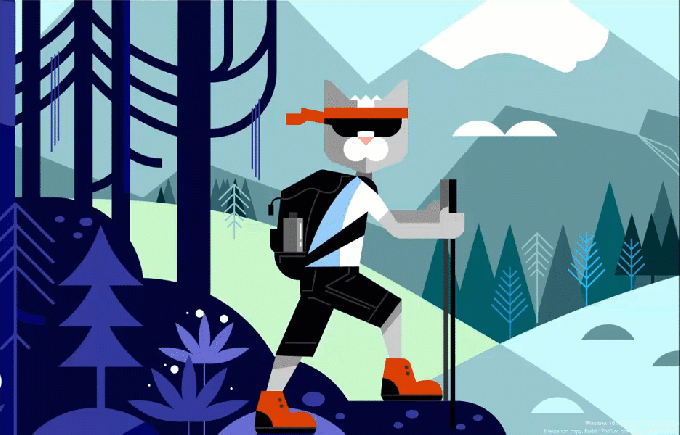
ALT-TEXT: Bir kesit aldıktan hemen sonra, sizi ve ekran görüntüsünü, not ekleyebileceğiniz ve paylaşabileceğiniz Screen Sketch uygulamasına götürecek bir bildirim alacaksınız!
Ama bekleyin, dahası var! WIN + Shift + S klavye kısayolu hatırlanamayacak kadar uzun mu? Bil bakalım ne oldu! Her giriş yöntemi için kolay giriş seçenekleri ekledik:
- Sadece kalem kuyruğu düğmesini tıklayın. Kaleminiz varsa, Kalem ve Windows Mürekkep Ayarları'na gidin - Ekran Alıntısı'nın artık tek tıklama için bir seçenek olduğunu göreceksiniz. Bu sizi doğrudan alıntı deneyimimize başlatacak:

- Print Screen'e basın. Doğru duydunuz, sadece bir düğme! Varsayılan olarak etkin değildir – Klavye Ayarlarına gidin – “Ekran kesmeyi başlatmak için Print Screen tuşunu kullanın” yazan yeni bir seçenek göreceksiniz. Ayarları açmak ve “baskı ekranı” aramak sizi doğru sayfaya götürecektir.
- Eylem Merkezi'ndeki hızlı eylem düğmesine basın. "Ekran alıntısı" olarak adlandırılır - yükselttiğiniz anda orada olacaktır, ancak değilse, her zaman Bildirimler ve Eylemler Ayarları aracılığıyla etkinleştirebilirsiniz.
Geri bildirim arıyoruz! Aşağıdaki Geri Bildirim Merkezi aracılığıyla daha sonra ne görmek istediğinizi bize bildirin. Uygulamalar > Ekran Çizimi – Ekran Çizimi uygulamasında üç noktayı tıklamanız yeterlidir, sizi doğrudan oraya götürür.
NOT: Bu yapıyı yükledikten sonra lütfen Screen Sketch uygulama güncellemeleri için Microsoft Store'a bakın. Ekran görüntülerini kırpma özelliğini almak için güncellenmiş bir sürüme ihtiyacınız olacak.
Kümeler Deneyine Devam Etme
Son birkaç haftadır, Setler denemesini, İleri Atlamayı seçen tüm Windows Insider'ların kullanımına sunduk. Artık Fast ring ve Skip Ahead tekrar birleştiğine ve aynı RS5 yapılarını alacağına göre, Aralık ayında yaptığımız gibi kontrollü çalışmaya devam edeceğiz. Bu, tüm Insider'ların Setleri görmeyeceği anlamına gelir. Daha önce Setleri olan ve Skip Ahead'i seçen içeridekiler, Set almaya devam edecek. Ancak, Aralık ayında yaptığımız kontrollü çalışmanın aksine, Fast ring'deki Insider'ların büyük çoğunluğu Setleri görecek ve daha küçük bir grup görmeyecek.
Daha Akıcı Tasarım: Görev Görünümünde akrilik ile tanışın
Akrilik sevdiğinizi duyduk! Biz de beğendik – bu yapıya güncelleme yaptığınızda, tüm Görev Görünümü arka planının artık yumuşak bir bulanıklık efektine sahip olduğunu göreceksiniz.

Windows Güvenlik iyileştirmeleri
Windows Defender Güvenlik Merkezi artık Windows Güvenliği olarak adlandırılıyor. Yine de uygulamaya her zamanki yollardan ulaşabilirsiniz - Cortana'dan Windows Güvenliği'ni açmasını veya görev çubuğu simgesiyle etkileşim kurmasını istemeniz yeterlidir. Windows Güvenliği, Windows Defender Antivirus ve Windows Defender Güvenlik Duvarı dahil tüm güvenlik ihtiyaçlarınızı yönetmenize olanak tanır.
Ayrıca, dikkatinizi gerektiren tehditleri ve eylemleri sunma şeklimizde bazı değişiklikler getiriyoruz ve önümüzdeki aylarda bunu iyileştirmeye devam ediyoruz.
Oyun oynarken odak yardımı iyileştirmeleri
Artık Odaklanma yardımı, siz oynarken otomatik olarak açılacak herhangi tam ekran oyun. Ezerken daha fazla kesinti yok. Bu davranış otomatik olarak açılmalıdır, ancak her zaman Ayarlar > Sistem > Odaklanma yardımına giderek ve "Oyun oynarken" otomatik kuralının etkinleştirildiğinden emin olarak kontrol edebilirsiniz.
Ses Ayarları geçişimize devam ediyoruz
Ayar deneyimlerimizi konsolide etmek bizim için devam eden bir önceliktir. Windows 10 Nisan 2018 Güncellemesi ile Ses ayarlarını Ayarlar'a taşıma çalışmalarımıza başladık ve bugünkü uçuşla bunun bir sonraki parçasını duyurmaktan mutluluk duyuyoruz. Cihaz özellikleri artık Ayarlar'a entegre edilmiştir – Ses Ayarları'ndaki bağlantılara tıklamanız yeterlidir ve cihazınızı adlandırabileceğiniz ve tercih ettiğiniz uzamsal sesi seçebileceğiniz yeni bir sayfa bulacaksınız. biçim.
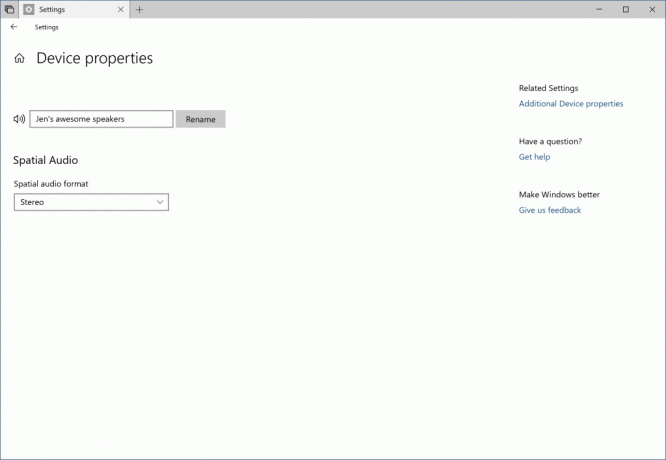
Microsoft Pinyin ve Wubi IME'lerini bir sonraki düzeye taşımak
Çince (Basitleştirilmiş) mi yazıyorsunuz? Microsoft Pinyin IME'yi güncelliyoruz! Performansınızı, güvenilirliğinizi ve uyumluluk geri bildiriminizi ele almaya odaklandık. Ayrıca aşağıdakiler de dahil olmak üzere bir dizi başka iyileştirme fark edeceksiniz:
Tasarım iyileştirmeleri – yeni bir logo (Microsoft Pinyin IME için), yeni IME araç çubuğu ve karanlık tema desteği!
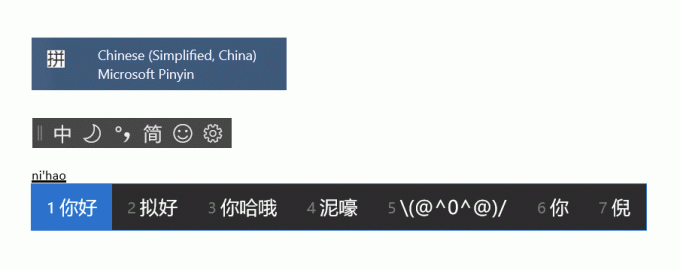
Güncellenmiş bir bağlam menüsü. IME modu göstergesinin görev çubuğundaki bağlam menüsüne bir dizi seçenek ekledik, böylece ihtiyacınız olan şeylere hızla erişebilirsiniz.

IME artık diğer dillerle aynı Etkileyici Giriş için aynı UX'i kullanıyor. IME araç çubuğundaki emoji düğmesini tıklayarak veya Emoji Paneli kısayol tuşlarını (WIN + nokta (.) veya WIN + noktalı virgül (;)) kullanarak görüntüleyebilirsiniz. Etkin yerel ayar Çince (Basitleştirilmiş) olduğunda Emoji, Kaomoji ve Sembol girişi arasında göz atabilirsiniz.
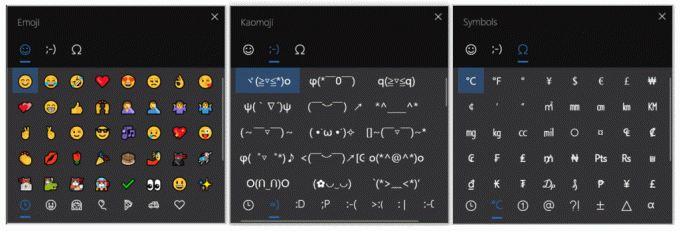
Bu yeni deneyim hakkında ne düşündüğünüzü duymak isteriz - bu bağlantı sizi düşüncelerinizi paylaşabileceğiniz Geri Bildirim Merkezine götürecektir.
High Efficiency Image File Format (HEIF) desteğini geçtiğimiz günlerde duyurduk. Windows 10 Insider Önizleme Derlemesi 17623. Derleme 17661'de artık HEIF biçimli görüntüleri Dosya Gezgini'nde döndürebileceğinizi ve "Çekilme tarihi" gibi meta verileri düzenleyebileceğinizi duyurmaktan mutluluk duyuyoruz.
Yeni işlevsellik, HEIF paketinin en son sürümünü gerektirir. En son sürüm otomatik olarak Store'a yüklenecektir. Otomatik güncellemeler devre dışı bırakılırsa, HEIF paketini kullanarak manuel olarak indirebilirsiniz. bu bağlantı.
HEIF dosyaları, görüntüyü JPEG boyutunun yaklaşık yarısına sıkıştırmak için HEVC video codec bileşenini kullanır. Windows PC'nizde zaten HEVC video codec bileşeni yoksa, Windows Store'dan şu adresten satın alınabilir: bu bağlantı.
Bir HEIF görüntü dosyasını döndürmek için Dosya Gezgini'nde sağ tıklayın ve menüden "Sağa Döndür" veya "Sola Döndür"ü seçin. "Çekilme tarihi" ve diğer özellikler "Özellikler"e tıklanarak ve "Ayrıntılar" sekmesi seçilerek düzenlenebilir.
Gelecekteki Windows 10 Insider Preview sürümlerinde HEIF dosya biçimiyle ilgili ek işlevler için lütfen bizi izlemeye devam edin!

- Ekran Okuyucusu'nun Kümelerin kullanımını nasıl ilettiği konusunda bir dizi iyileştirme yaptık - örneğin, Ekran Okuyucusu şimdi, siz açarken ve arasında hareket ederken Tab # N / M gibi bilgileri okuyarak sekmeler hakkında sizi bilgilendirecektir. sekmeler. Ekran Okuyucusu kullanıcısıysanız, lütfen bugünün derlemesiyle Setleri denemek ve deneyimle ilgili geri bildirim paylaşmak için bir dakikanızı ayırın.
- Temiz kurulum yaptığınızda veya bir PC yenilemesi yaptığınızda, PC'nizi kurmak için İlk Kullanım Deneyiminin artık şunları içerdiğini göreceksiniz. Cihaz değiştirseniz bile yaptığınız şeye devam etmenize yardımcı olacak etkinlik geçmişi senkronizasyonunu etkinleştiren bir sayfa.
- Emoji Panelinde ten tonlarına nasıl erişeceğinizi ayarladık - artık insanların emojileri görüntülendiğinde aralarından seçim yapabileceğiniz bir dizi ten rengi rengi göreceksiniz.
- Microsoft Edge'de web sayfalarını kaydırmak için ok ve Sayfa Yukarı / Sayfa Aşağı tuşlarını kullanmanın çalışmamasına neden olan bir sorunu düzelttik.
- Son iki uçuşta belirli UI öğelerinin ve metin alanlarının üzerine gelindiğinde fare imlecinin görünmez olmasına neden olan bir sorunu düzelttik.
- Son iki uçuşta fare imlecinin doğru şekilde canlandırılmamasına neden olan bir sorunu düzelttik.
- WIN+G'ye bastıktan sonra Oyun Çubuğunun bazı Insider'lar için görünmemesine neden olan bir sorunu düzelttik.
- Görev çubuğundaki Windows simgesinin üzerine geldiğinizde, Başlat için bir araç ipucu görünecektir.
- El yazısı panelinin tasarımını, sil düğmesinin artık bir üst düzey düğme olacağı şekilde güncelledik. Dil değiştirme düğmesi artık “…” menüsünün altındadır.
- Kalem ve Windows Mürekkep Ayarları'na giderseniz, ekranı kaydırmak veya kaydırmak yerine kaleminizin fare gibi davranmasını sağlayan yeni bir seçenek bulacaksınız.
- Eylem Merkezi'nden gelen belirli bildirimler, normal Explorer.exe çökmelerine neden olabilir. Bir sonraki uçuşta bunu düzeltmek için çalışıyoruz.
- Bu yapıya güncelleme yapıldıktan sonra VPN çalışmıyor olabilir. VPN'nin yeniden çalışmasını sağlamak için %ProgramData%\Microsoft\Network\Connections\pbk* dizinlerini silin. İhtiyacınız olan VPN profilinin zaten görünüp görünmediğini kontrol edin ve değilse, ihtiyacınız olan uygun VPN istemci uygulamasını yeniden yükleyin.
- Bu yapıya güncelleme yaptıktan ve Microsoft Store'dan en son uygulama güncellemelerini yükledikten sonra, PC'de ek kullanıcı hesaplarında oturum açtığınızda eksik uygulamalar olabilir. Sorunu çözmek için PC'nizde eksik uygulamaları olan kullanıcılara giriş yaptığınızda aşağıdaki PowerShell komut dosyasını çalıştırabilirsiniz: Get-AppXPackage *WindowsStore* -AllUsers | Foreach {Add-AppxPackage -DisableDevelopmentMode -Register “$($_.InstallLocation)\AppXManifest.xml”}
- Uyku modundan çıkıldığında, Kilit ekranı beklendiği gibi görüntülenmeden önce masaüstü bir an için görünebilir.
- Filmler ve TV kullanıcısı video kitaplığına erişimi reddettiğinde ("Filmler ve TV'nin video kitaplığınıza erişmesine izin verilsin mi?" açılır pencere veya Windows gizlilik ayarları aracılığıyla), kullanıcı “Kişisel” sekmesine gittiğinde Filmler ve TV çöküyor.
- Alt + Tab çağrıldığında Ekran Okuyucusu'nun fazladan metin okumasına neden olan bir sorunun farkındayız ve bir düzeltme üzerinde çalışıyoruz.
- Bu yapıda bir Windows Karma Gerçeklik kulaklığının kurulumunu tamamlarsanız, kulaklık fişi çekilip bilgisayara yeniden bağlanana kadar siyah kalacaktır.
- Office Win32 masaüstü uygulamaları için UX'i ayarlar nihai değildir. Deneyim, geri bildirime dayalı olarak zaman içinde geliştirilecektir.
- Bazı Win32 masaüstü uygulaması pencerelerinin üst kısmı, büyütülmüş olarak oluşturulduğunda sekme çubuğunun biraz altında görünebilir. Bu soruna geçici bir çözüm bulmak için pencereyi geri yükleyin ve yeniden büyütün.
- Bir sekmeyi kapatmak bazen tüm seti küçültebilir.
- Word'deki "Yan Yana Görüntüle" gibi özellikler de dahil olmak üzere pencereleri döşeme ve basamaklama, etkin olmayan sekmelerde çalışmaz.
- Office Visual Basic Düzenleyici penceresi şu anda sekmeli olacak ancak gelecekte olması amaçlanmamıştır.
- Aynı uygulamada mevcut bir belge açıkken bir Office belgesinin açılması, son etkin belgeye istenmeden geçiş yapılmasına neden olabilir. Bu, diğer sayfalar açık kalırken Excel'deki bir sayfayı kapatırken de olur.
- Setler'de bir sekmeye sağ tıklamak bu yapıda bir bağlam menüsü getirmeyecektir.
- Yerel dosyalar veya Microsoft'a ait olmayan bulut dosyaları otomatik olarak geri yüklenmeyecek ve kullanıcıyı bu konuda uyarmak için hiçbir hata mesajı verilmeyecektir.
Gizliliğe Genel Bakış
Bu web sitesi, siz web sitesinde gezinirken deneyiminizi geliştirmek için tanımlama bilgileri kullanır. Bu çerezlerden gerekli olarak sınıflandırılan çerezler, web sitesinin temel işlevlerinin çalışması için gerekli olduğu için tarayıcınızda saklanır. Ayrıca, bu web sitesini nasıl kullandığınızı analiz etmemize ve anlamamıza yardımcı olan üçüncü taraf çerezleri kullanıyoruz. Bu çerezler, yalnızca sizin izniniz ile tarayıcınızda saklanacaktır. Ayrıca bu çerezleri devre dışı bırakma seçeneğiniz de vardır. Ancak bu çerezlerden bazılarını devre dışı bırakmak, tarama deneyiminizi etkileyebilir.
